Comment s’inscrire pour accéder au support en ligne Dell Technologies ou mettre à niveau un compte existant
Summary: Cet article traite de l’inscription à un compte d’entreprise en ligne sur Dell.com/support ou de la mise à niveau d’un compte existant d’entreprise afin d’accéder aux outils et au contenu pour le matériel et les logiciels de serveur, de stockage et de gestion de réseau. ...
Instructions
Cet article traite de la mise à niveau ou de l’enregistrement des comptes d’entreprise pour Dell.com/support, afin d’obtenir un accès de niveau entreprise aux outils et au contenu pour les ressources de serveur, de stockage et de gestion de réseau.
Présentation du support en ligne
Le site de support en ligne (Dell.com/support) est un portail de services protégé par mot de passe qui donne accès à une suite d’outils et de contenus techniques permettant d’optimiser les produits Dell de serveur, de stockage et de mise en réseau, et de contacter le support Dell en cas de besoin.
La création d’un compte auprès de Dell offre :
- L’accès aux logiciels autorisés
- L’accès au service Dell CloudIQ
- Une visibilité sur les articles et autres contenus à accès restreint de la base des connaissances
- La possibilité de créer des demandes de service d’entreprise directement ou par chat en direct.
- Des fonctionnalités permettant d’afficher et de gérer les demandes de service pour votre organisation.
- L’accès aux informations sur les services avancés grâce à la fonctionnalité MyService360
- Une visibilité sur les préférences de la société
- La possibilité de gérer à la fois les préférences de la société et les contacts de votre organisation (si vous êtes administrateur de la société)
- Possibilité de générer une clé d’accès pour une connectivité configurée en toute sécurité
État et types de compte
Il existe différents types de comptes en fonction de votre relation avec Dell. Une coche à côté de votre nom sur l’icône de connexion l’indique. S’il n’y a pas de coche, connectez-vous au support Technique Dell. Si vous n’êtes pas encore inscrit, suivez les étapes ci-dessous concernant l’inscription d’un nouvel utilisateur pour les utilisateurs grands comptes. Pour un accès utilisateur de base, enregistrez votre adresse e-mail dans le menu de connexion du support Dell.
Les types de compte sont les suivants :
| Dell.com | |
 |
Lors de l’accès à Dell.com, la connexion de l’utilisateur s’affiche avec une coche bleue. Lorsque vous vous connectez au supportDell pour vérifier votre type de compte, la coche change en fonction du type d’utilisateur et de la couleur appropriés, comme indiqué ci-dessous. |
| Dell.com/support | |

|
Une coche verte indique un compte de base, des consommateurs et des utilisateurs de petites entreprises disposant d’une adresse e-mail valide. Si une coche verte s’affiche en regard de votre nom sur l’icône de connexion et que vous souhaitez accéder au contenu restreint, vous devez mettre à niveau votre compte pour obtenir un accès grand compte. Suivez les étapes ci-dessous pour une nouvelle inscription d’utilisateurs grands comptes. |

|
Une coche jaune ou orange indique un accès limité et votre compte n’est pas entièrement configuré pour l’accès grand compte. Si une coche jaune ou orange figure à côté de votre nom sur l’icône de connexion et que vous utilisez une adresse e-mail professionnelle, contactez le support administratif de Dell pour que votre compte soit mis à niveau. Suivez les étapes ci-dessous afin de contacter le support administratif pour mettre à niveau votre type de compte. |
 |
Une coche noire indique un client ou partenaire professionnel Dell. En tant que collaborateur d’une organisation qui a acheté des produits Dell Technologies ou est un partenaire Dell, la coche noire en regard de votre nom sur l’icône de connexion reflète votre statut Grand compte. Aucune autre action n’est requise de la part de l’utilisateur. |
Inscription d’un nouvel utilisateur pour les utilisateurs grands comptes
Pour vous inscrire :
- Accédez à votre navigateur à l’aide de ce lien : Créer un compte.
- Dans la section Créer un compte, saisissez les informations requises, puis cliquez sur Créer compte. Si vous vous êtes déjà inscrit avec un compte de base, saisissez l’adresse e-mail et le mot de passe.
- Un e-mail automatique avec un code de validation numérique à usage unique est envoyé à l’adresse e-mail enregistrée.
- Saisissez le code de validation dans le champ Saisir le code de validation , puis cliquez sur Valider le compte.
- Si le type de compte comporte une coche verte, assurez-vous d’être DÉCONNECTÉ et suivez l’ÉTAPE 1 ci-dessus pour obtenir le bon lien pour démarrer votre inscription ou effectuer une mise à jour.

- Pour la plupart des utilisateurs, votre compte est automatiquement activé pour un accès approprié, mais pour certaines sociétés et entités gouvernementales, vous voyez une liste d’organisations parmi lesquelles choisir. Sélectionnez l’entrée qui correspond à votre division.
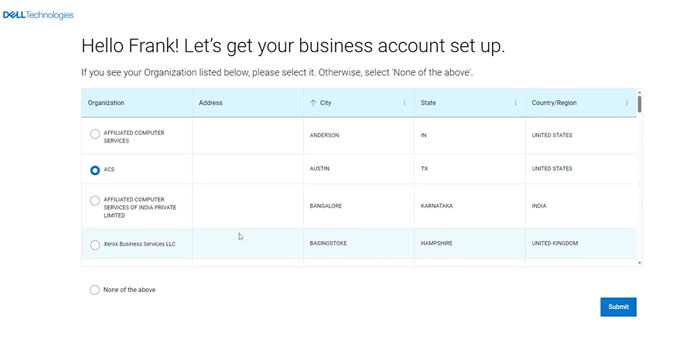
Figure 2 : Sélectionner votre organisation

Figure 3 : Compte professionnel créé
- S’il n’existe aucun profil d’organisation pour votre domaine de messagerie ET que vous êtes un client Grand Compte, vous êtes invité à fournir des informations sur votre organisation.
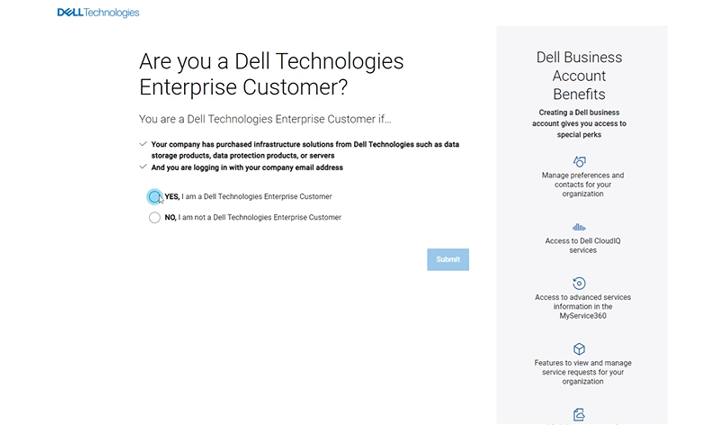
Figure 4 : Fenêtre d’identification de compte d’entreprise 1


- Pour plus d’informations, fournir un numéro de série pour l’un de vos produits Dell facilite le processus. Ces informations sont utilisées pour configurer le profil de votre organisation. Cette procédure ne devrait prendre qu’un ou deux jours, après quoi vous aurez accès à toutes les fonctionnalités de support en ligne de votre société, y compris MyService360.
Contactez le support administratif pour mettre à niveau votre type de compte
Pour que votre type de compte passe d’un compte à accès limité (coche jaune ou orange) à un compte professionnel (coche noire), vous devez cliquer sur ce lien de support administratif pour contacter directement le service client Dell. Le service client Dell valide les paramètres du compte et active l’accès de l’utilisateur professionnel.
Important: Si vous avez terminé les étapes Nouvelle inscription pour les utilisateurs grands comptes et que votre compte s’affiche en tant que compte de base (coche verte) après la connexion, l’option requise pour mettre à niveau votre compte d’entreprise ne s’affiche pas. Pour résoudre d’abord ce problème, suivez les étapes « a » à « e » ci-dessous :
- Déconnectez-vous de https://www.dell.com/support/home/.
- Effacez votre cache et l’historique de votre navigateur.
- Accédez à https://www.dell.com/support/preferences/userregistration qui déclenche le flux de profilage progressif complet.
- Vous devriez être invité à entrer votre adresse e-mail (nom d’utilisateur) et votre mot de passe à gauche de la page (n’utilisez pas la section Créer un compte).
- Vérifiez que vous voyez maintenant une coche jaune ou orange.
- Suivez les étapes 1 à 4 suivantes pour identifier votre société et terminer la configuration de votre compte.
Terminez la configuration du compte :
- Sélectionnez Account Access Issues dans le menu déroulant. Vous devez avoir terminé l’inscription ET être connecté pour voir cette option.

- Cliquez sur Create Service Request.
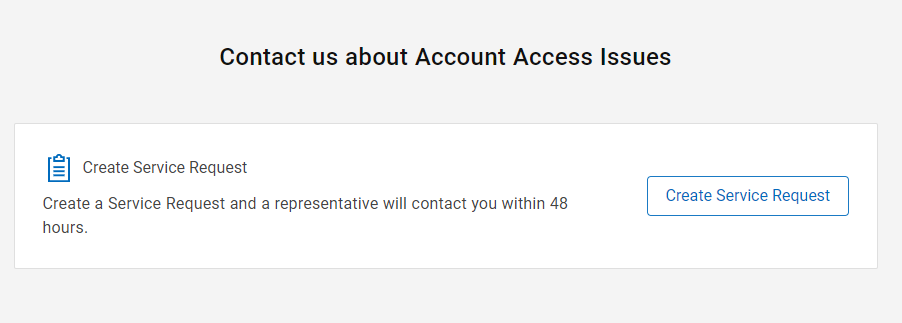
- Fournissez les informations suivantes dans la boîte de dialogue Create Service Request qui s’affiche.
- Numéro de téléphone : <votre numéro de contact>
- Mode de contact préféré : choisissez entre email ou phone.
- URL que vous souhaitez atteindre : Dell.com/support
- Request Summary : <ajoutez les informations suivantes>
- Objectif : activer l’accès utilisateur professionnel pour mon compte.
- Numéro de série de l’appareil Dell : Voir l’article Dell Comment trouver votre numéro de série.
- Nom de la société : <indiquez le nom de la société>
- Adresse du site de l’équipement : <adresse du site>
- Soumettez la demande une fois les champs renseignés.
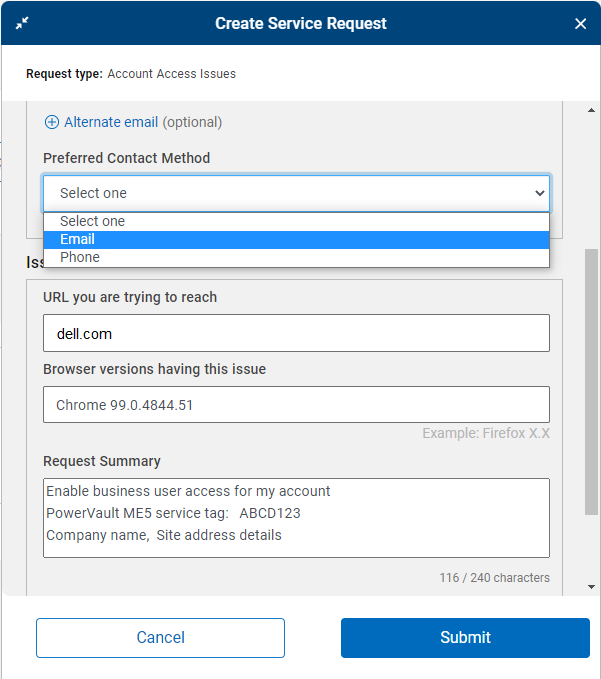
- Vous recevez une réponse automatique par e-mail de Dell Technologies avec le numéro d’incident et les liens.
A representative will contact you regarding your question or problem within 48 business hours. Your Service Request Number is: 12345678
Au cours des jours ouvrés standard, le service client peut prendre entre 24 et 48 heures pour terminer la validation et activer le compte. Le service client Dell peut émettre des demandes de suivi si des informations supplémentaires sont requises.